Vorschau und Speicherung des Videos
Sobald Sie die Aufnahme stoppen, wird das Fenster Vorschau - AVS Screen Capture angezeigt. Das Fenster funktioniert wie ein üblicher Mediaplayer mit einem Vorschaufenster, Suchleistenkursor und einigen Steuerelementen.
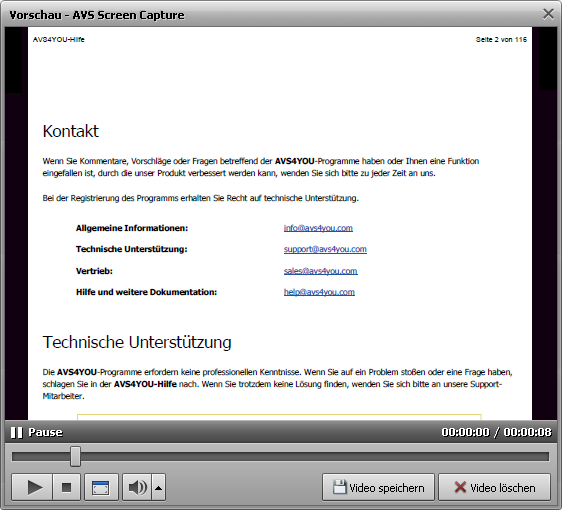
 |
Abspielen |
Betätigen Sie diesen Button, um das aufgenommene Video abzuspielen. Sobald Sie den Button anklicken, wird er zum Button Pause umgewandelt, damit Sie die Wiedergabe nach dem Wunsch unterbrechen können. |
 |
Stopp |
Betätigen Sie diesen Button, um die Videowiedergabe zu stoppen. Jedes Mal, wenn Sie den Button fürs Stoppen der Wiedergabe verwenden, wird der Kursor zum Anfang der Datei übergehen. |
 |
An Video anpassen |
Betätigen Sie diesen Button, damit das aufgenommene Video die Fläche des Vorschaufensters einnimmt. |
 |
Stumm |
Betätigen Sie diesen Button, um den Ton des abgespielten Videos ein- oder auszuschalten. |
 |
Lautstärke |
Betätigen Sie diesen Button, um die Tonlautstärke während der Videowiedergabe zu ändern. |
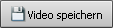 |
Betätigen Sie diesen Button, um das aufgenommene Video auf der Festplatte Ihres Computers zu speichern. |
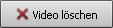 |
Betätigen Sie diesen Button, um das aufgenommene Video nicht zu speichern und weiter mit dem AVS Screen Capture zu arbeiten. |
Speicherung des aufgenommenen Videos
Um das aufgenommene Video zu speichern, klicken Sie auf den Button Video speichern unter dem Vorschaubereich des Vorschaufensters.
Wenn Sie das Programm direkt aus dem AVS Video Editor durch Anklicken des Buttons Bildschirm aufnehmen auf der Seite Projekt erstellen gestartet haben, wird das gespeicherte Video automatisch auf der Zeitachse untergebracht und ein neues Projekt wird erstellt.
Wenn Sie das Programm direkt aus dem AVS Video Editor durch Anklicken des zentralen Buttons Bildschirm aufnehmen gestartet haben, wird das gespeicherte Video in die Kategorie Video der Mediabibliothek importiert.
Wenn Sie das Programm direkt aus dem AVS Video ReMaker gestartet haben, wird das aufgenommene Video im Auswahlbereich angezeigt und zur Zeitachse hinzugefügt.
Wenn Sie das Programm AVS Screen Capture unabhängig vom Hauptprogramm (durch Start-Menü) gestartet haben, wird das Fenster Speichern unter angezeigt. Wählen Sie die gewünschte Speicherstelle für Ihre Datei und klicken Sie auf den Button Speichern.